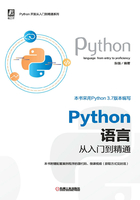
1.2 安装Python

↑扫码看视频
Python语言可以运行在Windows、MacOS、Linux等主流操作系统中,我们可以将Python安装在这些操作系统中。并且Python程序可以跨平台,在Windows中编写的Python程序,可以运行在Linux系统中。本书将详细讲解在Windows、MacOS、Linux系统中安装Python的方法,接下来首先讲解在Windows系统中下载并安装Python的过程。
1.2.1 在Windows系统中下载并安装Python
以Windows 10系统为例,介绍下载并安装Python的具体过程。
(1)登录Python语言的官方网站https://www.python.org,如图1-1所示。

图1-1 Python下载页面
(2)因为当前计算机的系统是Windows系统,所以首先单击顶部导航中的链接“Downloads”,然后单击下面的“Windows”链接,打开如图1-2所示的Windows版下载界面。

图1-2 Windows版下载界面
图1-2所示都是Windows系统平台的安装包,其中x86适合32位操作系统,x86-64适合64位操作系统。并且可以通过如下3种途径获取Python。
● web-based installer:通过联网完成安装。
● executable installer:通过可执行文件(*.exe)方式完成安装。
● embeddable zip file:这是嵌入式版本,可以集成到其他应用程序中。
(3)因为笔者的电脑是64位操作系统,所以需要选择一个64位的安装包,当前(笔者写稿时)最新版本为“Windows x86-64 executable installer”。弹出如图1-3所示的下载对话框,单击“立即下载”按钮后开始下载。

图1-3 下载对话框
(4)下载成功后会得到一个“.exe”格式的可执行文件,双击此文件开始安装。在第一个安装对话框的下方勾选如下两个复选框。
● Install launcher for all users…
● Add Python 3.7 to PATH
如图1-4所示。
注意:勾选“Add Python 3.7 to PATH”复选框的目的是把Python的安装路径添加到系统路径下面,勾选这个选项后,以后在执行cmd命令时,输入python后就会自动调用python.exe文件。如果不勾选这个选项,在cmd命令行中输入python时会报错。
(5)单击“Install Now”按钮,弹出如图1-5所示的安装进度对话框。

图1-4 第一个安装对话框

图1-5 安装进度对话框
(6)安装完成后的对话框如图1-6所示,单击“Close”按钮完成安装。

图1-6 安装完成对话框
(7)右击Windows桌面左下角的 图标,在弹出的菜单中单击“运行”命令,弹出“运行”对话框。在“运行”对话框中输入“cmd”后打开DOS命令对话框,然后输入“python”验证是否安装成功。整个过程如图1-7所示。
图标,在弹出的菜单中单击“运行”命令,弹出“运行”对话框。在“运行”对话框中输入“cmd”后打开DOS命令对话框,然后输入“python”验证是否安装成功。整个过程如图1-7所示。

图1-7 测试是否安装成功
a) 输入cmd b) 表示安装成功
1.2.2 在Mac系统中下载并安装Python
在苹果系统macOS中已经默认安装了Python,要想检查当前使用的苹果系统是否安装了Python,可以通过如下所示的步骤实现。
(1)找到“Applications/Utilities”文件夹,打开里面的Terminal终端窗口程序。
(2)在Terminal终端窗口程序中输入“python”(注意,其中的p是小写)。如果输出了类似于下面的内容,显示出了安装的Python版本,这表示已经内置安装了Python。最后的“>>>”是一个提示符,让我们能够进一步输入Python命令。

上述输出信息表明,当前计算机默认使用的Python版本为Python 3.6.1。按〈Ctrl+D〉组合键或执行exit()命令后可以退出Python并返回到终端窗口。
1.2.3 在Linux系统中下载并安装Python
在绝大多数Linux系统中,都已经默认安装了Python。要想检查当前使用的Linux系统是否安装了Python,可以通过如下步骤实现。
(1)在系统中运行应用程序Terminal(如果使用的是Ubuntu,可以按下〈Ctrl+Alt+T〉组合键),打开一个终端窗口。
(2)为了确定是否安装了Python,需要执行“python”命令(注意,其中的p是小写)。如果输出类似下面的结果,则表示已经安装了Python;最后的“>>>”是一个提示符,让我们能够继续输入Python命令。

上述输出结果表明,当前计算机默认使用的Python版本为Python 2.7.6。如果要退出Python并返回到终端窗口,可按〈Ctrl+D〉组合键或执行exit()命令。要想检查系统是否安装了Python 3,可能需要指定相应的版本,例如输入命令“python3”。

上述输出结果表明,在当前Linux系统中也安装了Python 3,所以开发者可以使用这两个版本中的任何一个。如果使用Python 3,则需要将本书中的命令“python”都替换为“python3”。